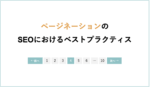サイトマップをサーチコンソールに送信する方法と作成方法

Googleサーチコンソールへサイトマップを送信するのはなぜなのでしょうか。XMLサイトマップは、WEBサイトの情報を検索エンジンに伝える役割を担っており、送信することでGoogleのクローラーが巡回しやすくなるというメリットがあります。
一方で、HTMLで作成するHTMLサイトマップはWEBサイトに表示させることを目的としており、ユーザーにサイトの全体像を伝えることができるという違いがあります。
本記事では、XMLサイトマップの送信方法、エラー時の対処方法について解説します。
この記事の目次
サイトマップとは?
サイトマップには、HTMLで作成するサイトマップとXMLで作成するサイトマップがあります。
HTMLはWEBページに表示させるためのもので、この形式で作成するサイトマップは、ユーザーにサイトの全体像を理解してもらうために作成します。
XMLはデータを構造化するためのファイル形式で、この形式でサイトマップを作成することで、検索エンジンに作成したサイト構造を伝達することができます。
XMLのサイトマップは簡単にいうと、サイト情報を検索エンジンに伝えるためのファイルです。
サイトマップの役割と送信する理由について詳しく説明していきます。
サイトマップの役割
サイトマップの役割とは、Googleにページを認識してもらい、インデックス(=検索エンジンへ登録)の促進や管理をすることです。
サイトを作成したら、そのサイトの存在とどういう構造のサイトかをGoogleの検索エンジンに伝えるために、XML形式でサイトマップを作成し、後述するGoogleサーチコンソールへ送信します。
XMLサイトマップにはURL以外に最終更新日が含まれており、更新日時や更新頻度などの補足情報を付加することも可能です。最終更新日が含まれていることで、クローラーがサイトを発見しやすくなるというメリットがあります。
※ちなみに、Yahoo!もGoogleの検索エンジンを使って検索サービスを提供しているため、サーチコンソールへ登録すればYahoo!にも認識してもらえます。
サイトマップを送信する理由
サイトにページを追加した時や、インデックスされていないページがあった際に、サイトマップを送信することで、サイトのページ情報をGoogleへ伝えることができます。
サイトの情報や更新情報を収集するために、クローラーと呼ばれるロボットがWEBページを回遊(「クローリング」と呼びます)していますが、クローリングだけではたどり着いてもらえない場合もあります。
サイトマップを送信することでサイト情報をGoogleに伝え、インデックスしたいページを示すことができます。
クローラーに関する解説はこちらをご覧ください。
・クローラーを徹底解説!重要なポイントとサイト向上の秘訣とは?
・クローラビリティとは?SEOの基本であるクローラビリティの解説
サイトマップの形式について
基本的にサイトの情報を検索エンジンに伝える際にはXMLで記述されることが多いです。したがって、この記事でもXMLサイトマップの作成方法および送信方法を紹介します。
ちなみにGoogleでは、RSS、mRSS、Atom1.0など他の形式も受け入れています。
ただ、XML以外の形式ではサイトの一部の情報だけが送信されるため、基本的にはXML形式を使用することをオススメします。
サイトマップ送信によるSEOへの影響
サイトマップはSEOに欠かせないファイルで、送信することによって、サイトをクローラーが効率的に巡回できるようになります。良質なページを作ったとしても、クローラーに発見されなければSEO効果は見込めません。
XMLサイトマップを送信することで、サイト内の各ページへのクロールが促進され、インデックスされやすくなる、というメリットがあります。
大規模なWEBサイトの場合、ページ数がクロールの上限値であるクロールバジェットを超えてしまうと、クローラーが全てのページを認識しきれなくなってしまう恐れがあります。
クロールバジェットを考慮し、優先してクロールして欲しいページをXMLサイトマップに記述しておくことで、効率的にクロールしてもらうことができます。
サイトマップ送信の価値が高まる基準
サイトマップを送信しなくても、サイト内の各ページが適切にリンクでつながれていれば、Googleの検索エンジンはほとんどのサイトをクロールしてくれます。
しかし、規模が大きいサイトや構造が複雑なサイトの場合はクローラビリティが悪いことがあり、サイトマップを活用することで改善が見込めます。
ここでは、どのような場合にサイトマップ送信の価値が高まるのか、その基準を紹介しま
価値が大きい場合
Google検索セントラルによると、サイトマップ送信の価値が大きいのは、以下の場合です。
- サイトのサイズが非常に大きい
- サイト内でどこからもリンクされていない、適切にリンクされていない
- 新しいサイトで外部からの被リンクが少ない
- サイトに動画や画像を多く利用している場合
新しいページや更新されたばかりのページの場合、一部がGoogleのクロールの対象から漏れてしまう場合があり、サイトマップに含めることでクロールされやすくなります。
また、内部リンクや外部サイトからの被リンクが全くないページの場合でも、クローラーに検出されてない場合があるため、サイトマップの送信が有効です。
動画や画像を多用している場合も、サイトマップを送信することで、クローラーが検索結果に表示させたい画像や動画を探しやすくなるというメリットがあります。
以上のような特徴に当てはまるサイトの場合は、サイトマップを送信する価値が高く、SEO効果が見込めます。
価値が小さい場合
全てのサイトがサイトマップ送信の恩恵を最大に受けられるというわけではありません。
Google検索セントラルによると、下記のようなサイトの場合にサイトマップを送信する有効度が低いとされています。
- サイトのサイズが小さい
- サイト内で相互リンクが完全に組まれている
- サイトに動画や画像の利用が少ない
「サイトのサイズ」に関しては、Googleはサイトのページ数で判断しています。
検索結果に表示する必要があるサイト内のページ数の合計が「500ページ」以下の場合、そのサイトは「サイズが小さい」とみなされており、そのようなサイトでは全てのページをクロールできるため、サイトマップを送信する恩恵は少なくなります。
また、サイト内の相互リンクが完全に設定されている場合も、有効度が低くなります。
加えて、画像検索や動画検索などに表示したい動画や画像が少ない場合もサイトマップを送信する価値は小さいとされています。
しかし、サイトマップの送信がマイナスであるというわけではないため、基本は送信しておくようにしましょう。
サイトマップの作成方法
ここまでWEBサイトを運営する上でサイトマップを送信することの重要性について紹介してきました。
実際にGoogleサーチコンソールに送信するためのサイトマップはどうやって作れば良いのでしょうか。
ここからは、サイトマップの作成方法と作成に役立つツールについて紹介します。
Google推奨のサイトマップの作成例
Google推奨のサイトマップの作成ルールは、以下のとおりです。
- タグで始め、 タグで閉じます。
- タグ内にネームスペース (プロトコル標準) を指定します。
- 各 URL に エントリを XML 親タグとして含めます。
- 各親タグ に子エントリ を含めます。
上記のルールに則って作成したサイトマップの例が、以下になります。
<?xml version="1.0" encoding="UTF-8"?>
<urlset xmlns="http://www.sitemaps.org/schemas/sitemap/0.9">
<url>
<loc>http://www.example.com/</loc>
<lastmod>2005-01-01</lastmod>
<changefreq>monthly</changefreq>
<priority>0.8</priority>
</url>
</urlset>※<lastmod></lastmod>と<changefreq> </changefreq>、<priority></priority>の部分は必須ではありません。
ただ、作成方法と作成例を見ても実際に一から自分で作成するのは抵抗のある方もいらっしゃるかと思います。そういった場合は、以下で紹介するサイトマップツールを使って簡単に作成することもできます。
サイトマップツールを活用した作成例
サイトマップツールを利用すれば、上記の作業を省いてサイトマップを作成することが可能です。
ここでは、多くのサイト運営者に使用されている「sitemap xml generator」「sitemap xml editor」の使い方を紹介します。
・sitemap xml generator
sitemap xml generatorのサイトにアクセスすると、以下のような画面が表示されます。
- Starting URL:あなたのサイトのURLを入力します。
- Change frequency:サイトの更新頻度を指定する。
- Last modification:サイトの最終更新日を指定する。
- Priority:サイト内のページの優先度を選択します。
上記を全て入力・選択し終えたら、ページ下部の[Start]をクリックすると、サイトマップの作成が始まります。作成後、[sitemap.xml]からファイルをダウンロードして完了です。
・sitemap xml editor
sitemap xml editorのサイトにアクセスすると、以下のような画面が表示されます。
- PCサイトマップ(sitemaps.xml)を作成:あなたのサイトのURLを入力します。
- 最終更新日:lastmodの自動取得:「する」か「しない」かを選択する。
- サイトの更新頻度:記述「する」か「しない」かを選択する。
- 除外ディレクトリ:サイト内の除外したいディレクトリを指定する。
- 同一タイトルURLの除外:パラメータの違う同一タイトルのURLを除外できる。
上記を全て入力・選択したら、[サイトマップ作成]をクリックします。作成されたsitemap.xmlをダウンロードして完了です。
サイトマップの送信と確認方法
サイトマップを作成したら、Googleサーチコンソールにサイトマップを送信する必要があります。
送信の準備として、まずサイトマップのファイルをサーバーにアップロードしておきましょう。ディレクトリ直下にXMLファイルを配置することが多いので、https://xxxsample.jp/sitemap.xmlなどの形式になるようにアップしてください。
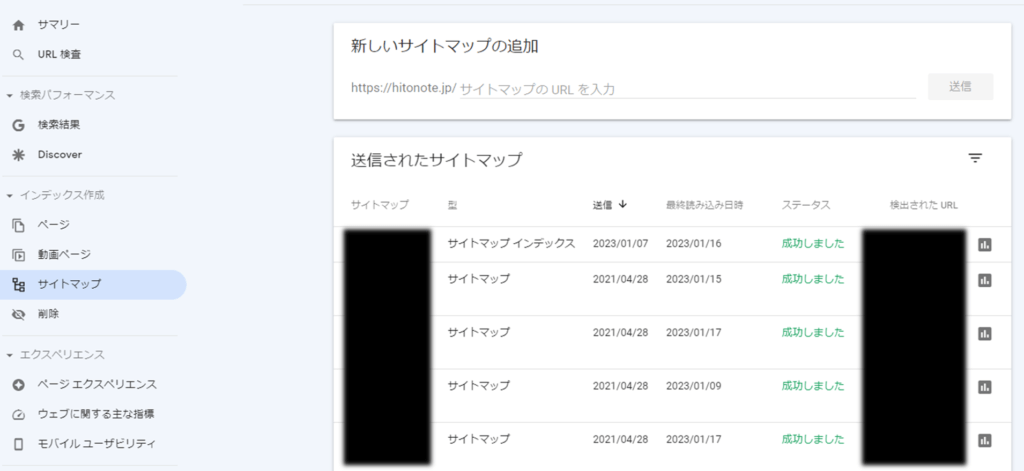
その後、Googleサーチコンソールにログインし、左側のメニュー[サイトマップ]をクリックします。
そうすると、「新しいサイトマップの追加」というテキストの下にサイトマップのURLを入力できる欄がありますので、そちらにアップロードしたサイトマップのURLを入力します。
※URLはサイトマップをアップしたディレクトリに/sitemap.xmlをつければOKです。例えばhttps://xxxsample.jp/にアップした場合、https://xxxsample.jp/sitemap.xmlがサイトマップのURLとなります。
ステータス欄に「成功しました」と表示が出れば、登録が完了です。
Googleサーチコンソールに関する記事はこちら
・サーチコンソールの使い方からサイト改善方法までを解説!基本から応用まで
サイトマップ作成時の注意点
サイトマップ作成時には、いくつか注意すべきことがあります。気をつけるべきポイントは、以下のとおりです。
- サイトマップの制限数・容量を超えないようにする
- 正規化したURLを登録する
注意点についてそれぞれ紹介していきます。
サイトマップの制限数・容量を超えてしまう
1つのサイトマップのファイルに登録できるページの数は5万URLで、ファイルサイズの上限は50MBまでです。
URL数が制限を超えてしまう、もしくはファイルサイズが上限を超えてしまう場合、XMLファイルを分割する必要があります。
サイトマップを複数に分割する採用記述例は、以下のとおりです。
<?xml version="1.0" encoding="UTF-8"?>
<sitemapindex xmlns="http://www.sitemaps.org/schemas/sitemap/0.9">
<sitemap>
<loc>https://www.example.com/sitemap01.xml.</loc>
</sitemap>
<sitemap>
<loc>https://www.example.com/sitemap02.xml</loc>
</sitemap>
</sitemapindex>XMLファイルをまとめて、それぞれのXMLファイルに記述されているURLをクローラーに送信しましょう。
正規化したURLを登録する
サイトマップを送信する際は、必ず正規化したURLを登録するようにしましょう。
同じページのはずなのにURLが複数ある場合、評価が分散してしまい、クローラビリティも低下してしまいます。そのため、あるページのURLが1つであるとクローラーに示すURLの正規化を行う必要があります。
WordPressなどであれば自動でURLを取得してくれますが、手動で入力する場合は正規化したURLを入力しましょう。
注意すべきポイントとして、「www」や「.html」の有無、「http」と「https」の入力ミスなどが挙げられます。
サイトマップの送信エラー原因と対処方法
サイトマップがうまく送信できない場合、XMLファイル自体が正しく作成できていないか、送信時にエラーが発生している恐れがあります。
XMLファイルとHTMLファイルのとり違えなどが原因となっている場合もあるため、正しいファイルをアップロードできているか確認が必要です。
ここでは、サイトマップの送信がエラーになっている場合の原因と対処方法を紹介します。
サイトマップがサーバーにアップロードされていない
「サイトマップを読み込めませんでした」といったメッセージが出ている場合には、Googleのクローラーがサイトマップへアクセスできていないことが原因です。
WordPressのプラグインなどを用いてサイトマップを作成した場合は、プラグインの不具合も想定されます。具体的には下記のような不具合が出る場合があります。
「HTTPエラー:403」の場合:サイトマップへのアクセスが制限されている
「HTTPエラー:404」の場合:正しいURLのサイトマップが送信されていない
不具合があった場合は、まずサイトマップのURLにブラウザでアクセスし、表示されるかどうか確認しましょう。
表示されない場合は、URLの間違いやファイルの破損といった原因が考えられるため、URLの修正やファイルを再度送信するといった対応が必要です。
そもそもサーバーにアップロードされていないのであれば、きちんとアップロードした後で送信し直します。プラグインを利用している場合は、プラグインが無効になっていないかどうかを確認しましょう。
noindexのページをサイトマップに登録している
「送信されたURLにnoindexタグが追加されています」というエラーメッセージが表示される場合、サイトマップ内に含まれるページに「noindex」タグが使用されています。
noindexタグとは、検索エンジンにページをインデックスさせないように指示するためのHTMLタグです。
本来サイトマップの送信は「このページをインデックスして欲しい」という目的で行われるのにもかかわらず、noindexタグが含まれているページがサイトマップ内に含まれていると矛盾が生じ、エラーになってしまいます。
このエラーが起こった場合の対処方法として、インデックスさせたくないページは、XMLサイトマップから除外するようにしましょう。
HTML形式のサイトマップを送信している
HTML形式のサイトマップを送信してしまっている場合、「サイトマップがHTMLページです」というエラーメッセージが表示されます。
HTML形式のサイトマップはWEBページ上に表示させるためのファイルのため、Googleのクローラーのためのサイトマップとは用途が異なります。
そのため、Googleサーチコンソールでは検索エンジンに伝えるためのXML形式のサイトマップを送信するようにしましょう。
WordPressのプラグインなどを利用してサイトマップを作成している場合は、XML形式で出力されるように設定されているか確認が必要です。
XMLタグを指定できていない
「XMLタグが指定されていません」というエラーメッセージが表示されている場合、サイトマップからGoogleがURLを読み取れていないことが原因です。
サイトマップからGoogleがURLを読み取るためには、1つ以上のURLが<url>タグで指定されている必要があるためエラーとなってしまいます。
サイトマップのURLにブラウザでアクセスし、タグが指定されているかどうか確認しましょう。
サイトマップの更新方法
サイトマップを手動で更新する場合の方法について解説していきます。
サイトマップの再登録
サイトマップを再登録する場合は、送信済みのサイトマップを一度削除してから再登録が可能です。
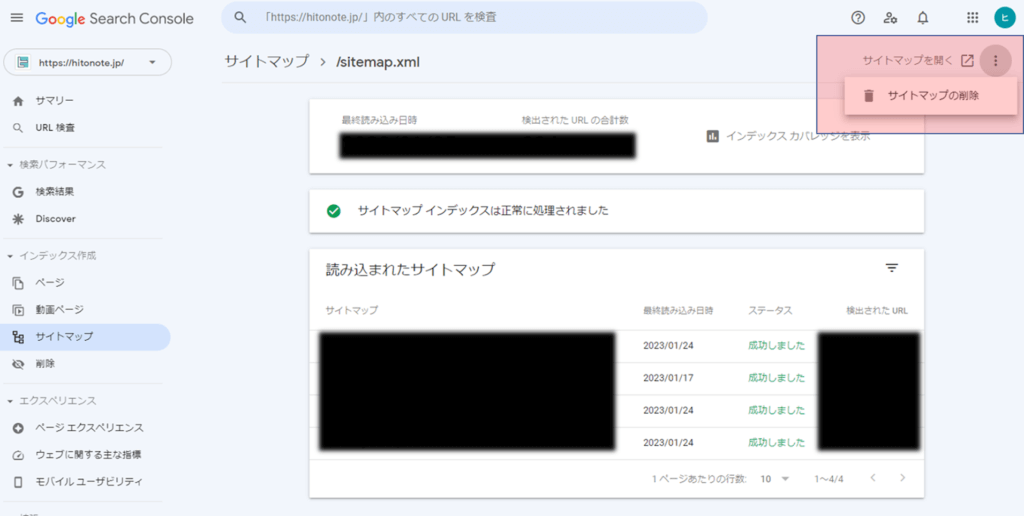
サーチコンソールでサイトマップの画面を開き、画面右側の「⋮」ボタンから「サイトマップの削除」を選択します。
削除が完了したら、新しいサイトマップを登録し直しましょう。
プラグインの「Google XML Sitemaps」を活用する
新しい記事を投稿する度にサイトマップを主導で再登録し直すのは手間がかかります。
WordPressのプラグイン「Google XML Sitemaps」を活用することで、投稿の公開・更新時に自動でサイトマップを更新通知が行われます。
手動で行う手間が省けて管理が楽になるため、WordPressでサイト制作を実施している方におすすめです。
その他のWordPressのプラグインについて知りたい方はこちら
・WordPressでおすすめのSEOプラグイン
XMLサイトマップを送信してサイトを検索結果に反映してもらおう
XMLサイトマップをGoogleサーチコンソールへ送信することでインデックスさせたいページにクローラーが巡回しやすくなり、SEOへの好影響が期待できます。
XMLサイトマップの送信にはエラーが発生することも度々あり、正しく送信しなければ効果は得られません。正しくサイトマップを作成して送信するために、URLの正規化や登録するページ数の制限などに注意をしましょう。
SEOの恩恵を受けられるようにXMLサイトマップを適切に活用し、より効果的なサイト運営を進めていきましょう。
サイト運営に関するお悩みがある方はお気軽にお問合せください。
サイト運営に関する他の記事はこちら
・「インデックス登録されましたが、サイトマップに送信していません」が出る理由は? 対処法を解説
・表示速度はSEOにとって重要!計測方法&改善方法の事例をご紹介
・Googleサジェストの仕組みを理解しよう!サジェスト汚染の解決法も解説!
・良質な被リンクを増やす方法は?初心者にもわかりやすくSEOに有効な方法を紹介

執筆者:山本卓真
株式会社ヒトノテのSEOコンサルタント。事業会社でのWEBマーケティングの広い知見と経験をもとにクライアントと伴走することが得意です。

監修者:坪昌史
株式会社ヒトノテの代表取締役CEO。 エンジニアとしてキャリアスタートし、サイバーエージェントのSEO分析研究機関を経て、リクルートの横断マーケティング組織のマネージャー&全社SEO技術責任者を務める。その後、独立しSEOを中心としたクライアントの課題解決を行う。2017年、株式会社ヒトノテを創業し、様々な企業のウェブマーケティングの支援を行う。
おすすめの関連記事
─ 記事カテゴリから探す ─
元リクルートのSEO責任者へ無料相談
人気記事ランキング
-

2024.04.25
ページネーションのSEOにおけるベストプラクティス
-

2024.04.22
E-E-A-Tとは?Googleが評価するコンテンツの基準や対策を解説
-

2021.12.06
レスポンシブデザインの最適ブレイクポイントとは?メディアクエリの書き方も解説
-

2021.12.22
【徹底比較】さくらのクラウドとAWSの特徴・機能・料金の違いを解説
-

2021.07.09
Webコンテンツにおける正しい引用の書き方をマスターしよう!
-

2022.02.21
「note」のユーザー数や年齢層を徹底分析!【2022年版】
-

2022.03.10
Googleインデックスの登録・確認方法を解説!サーチコンソールを使ってクロールリクエストしよう